安卓手机开机自动启动程序关闭方法
- 了解开机自动启动程序的影响
开机自动启动的程序会占用手机内存,影响手机运行速度,甚至可能消耗更多电量。合理管理开机自动启动的程序对于提升手机性能至关重要。
- 关闭安卓手机开机自动启动程序的方法
- 方法一:通过设置管理
打开手机“设置”应用。
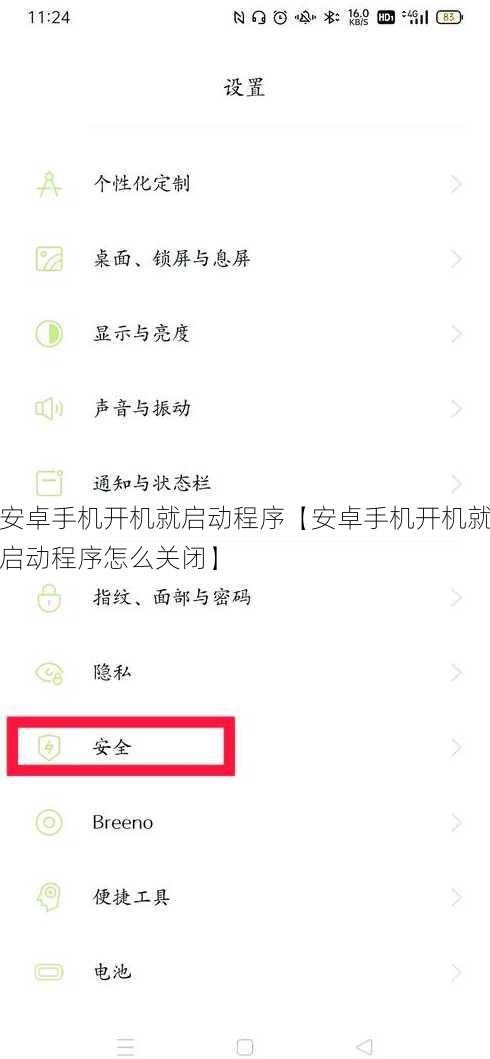
滚动至“应用”或“应用管理”选项。
点击“管理应用”或“应用信息”。
在列表中找到需要关闭自动启动的应用。
点击该应用,进入详细信息页面。
在页面中找到“自动启动”选项。
关闭该应用的自动启动权限。
- 方法二:使用安全管家类应用
下载并安装一款安全管家类应用。
打开应用,找到“优化”或“加速”功能。
选择“自启动管理”或类似选项。
在列表中找到需要关闭自动启动的应用。
选择该应用,关闭其自动启动权限。
- 方法三:系统级设置
部分安卓手机有系统级的自动启动管理功能。
打开手机“设置”,搜索“自启动管理”或类似选项。
在列表中找到需要关闭自动启动的应用。
关闭该应用的自动启动权限。
注意事项
在关闭应用自动启动时,请确保不会影响到该应用的正常使用。
部分应用可能需要开启后台运行权限,关闭自动启动后可能会影响其功能。
定期清理自动启动程序,可以帮助手机保持良好的运行状态。
FAQs
Q1:关闭自动启动程序后,应用会怎样?
A1:
应用可能会在后台运行,但不会在开机时自动启动。
部分应用可能需要重新打开才能正常使用。
部分应用可能会失去一些功能,需要重新启用相关权限。
Q2:如何找到所有开机自动启动的应用?
A2:
在手机设置中搜索“自启动管理”或“自动启动”。
使用安全管家类应用,查找“自启动管理”或类似选项。
在系统设置中,查找“应用管理”或“应用信息”,进入应用的详细信息页面查看。
Q3:关闭自动启动程序后,如何恢复?
A3:
在设置中找到之前关闭自动启动的应用,重新开启自动启动权限。
在安全管家类应用中,找到之前关闭的应用,重新开启自动启动权限。
在系统设置中,找到之前关闭自动启动的应用,重新开启自动启动权限。
